电脑怎么装系统win7
- 分类:Win7 教程 回答于: 2023年01月29日 08:00:36
电脑重装系统的方法有很多很多,但是对于电脑新手朋友来说,比较合适的话那么就是通过装机工具来安装系统了,可以在电脑可以正常开机联网的状态下下载一个装机工具来安装系统。下面就是小编给带来装机工具给电脑装系统win7步骤,大家一起来看看吧。
工具/原料:
系统版本:windows7系统
品牌型号:惠普战X 锐龙版
软件版本:魔法猪装机大师v2290+小鱼一键重装系统v2290
方法/步骤:
方法一:使用魔法猪装机大师工具在线重装win7系统
1、电脑装系统win7步骤,首先电脑上下载安装魔法猪装机大师软件,双击打开,选择win7系统,点击下一步。
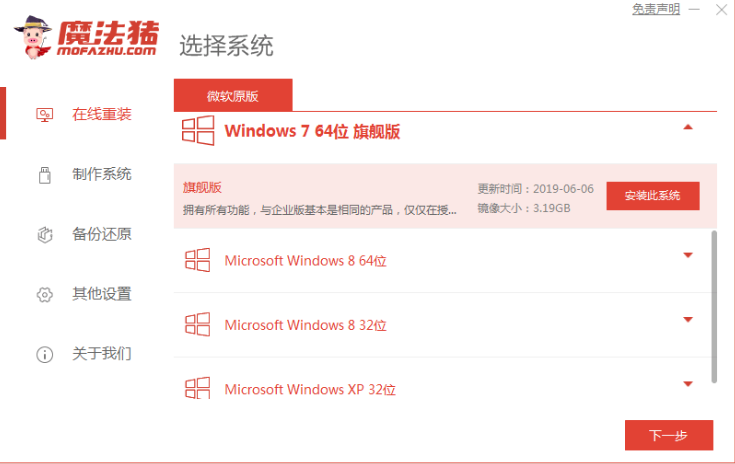
2、装机软件将会开始自动下载系统文件。

3、部署环境完成之后,选择立即重启。
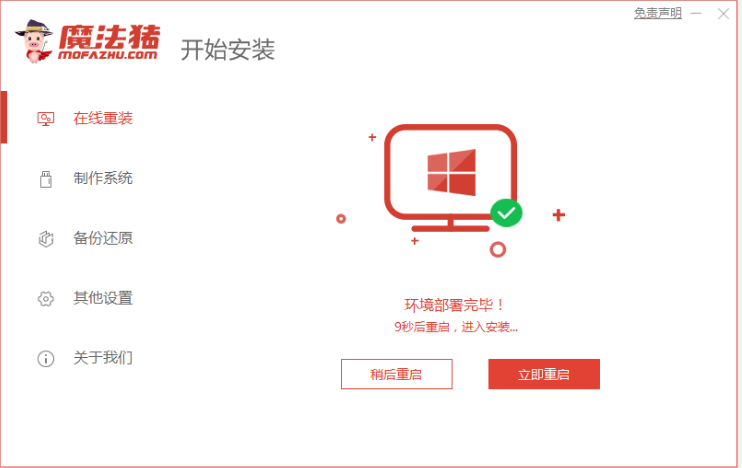
4、选择mofazhu pe-msdn项按回车键进入pe系统内。

5、装机工具会自动开始安装win7系统。
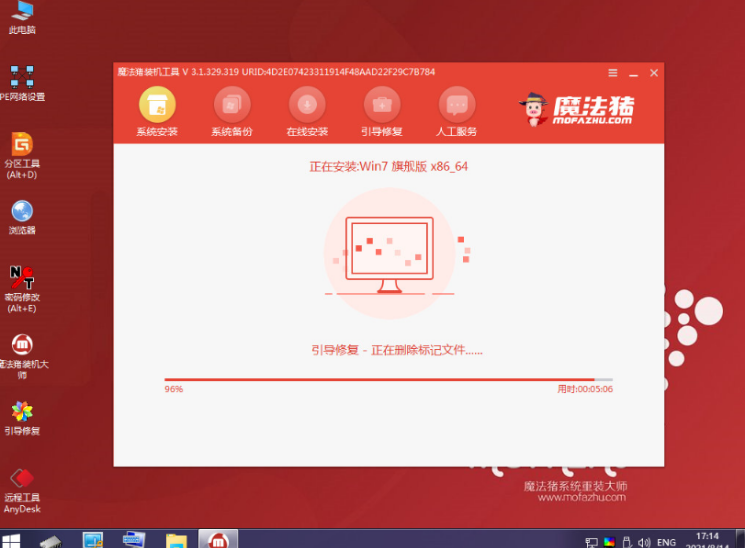
6、系统安装完成后,点击立即重启。

7、重启后直至进入到安装好的系统转说明电脑重装系统win7完成。
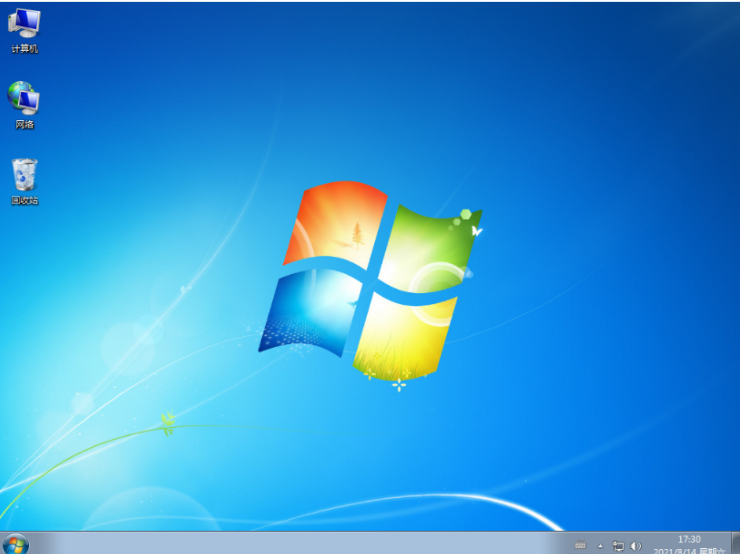
方法二:使用小鱼一键重装系统工具在线重装win7系统
1、下载安装好小鱼一键重装系统工具并打开,选择要安装的win7系统,点击安装此系统,点击下一步。
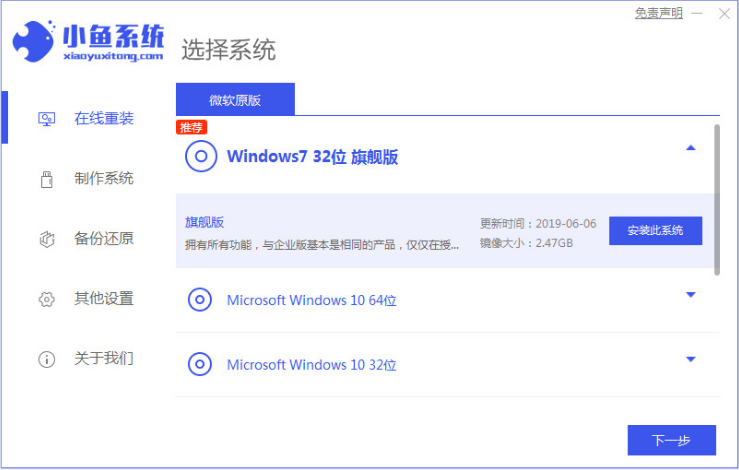
2、选择要安装的软件,点击下一步。
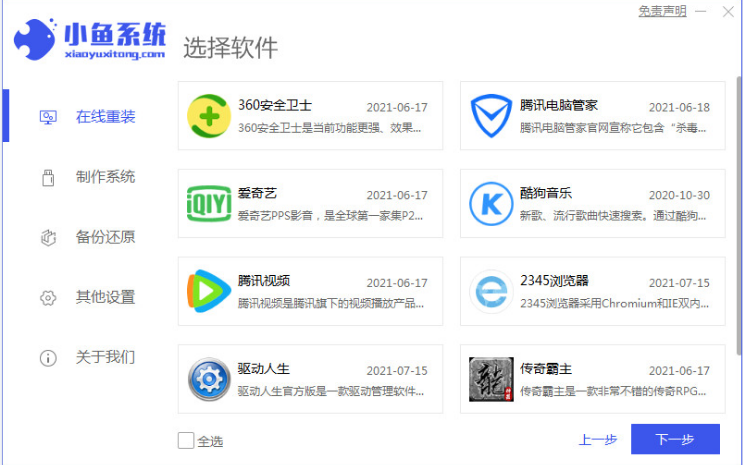
3、等待装机软件自动开始下载win7系统镜像资料和驱动等。

4、环境部署完成之后,立即重启。
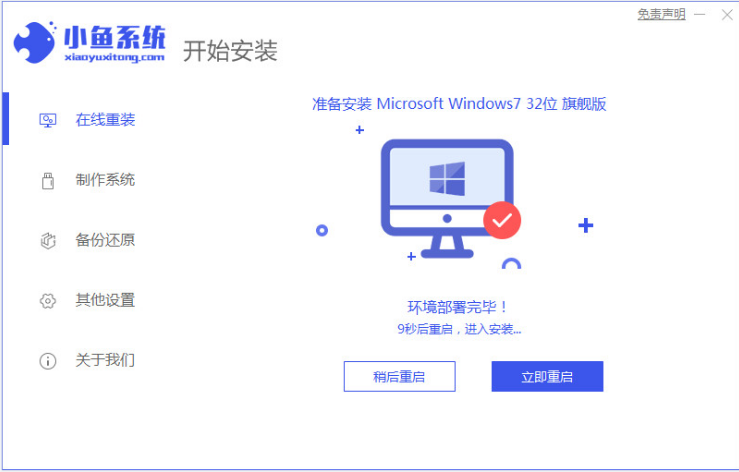
5、选择第二项按回车键进入到xiaoyu-pe系统界面。

6、进入pe系统内,装机软件会自动开始安装win7系统。
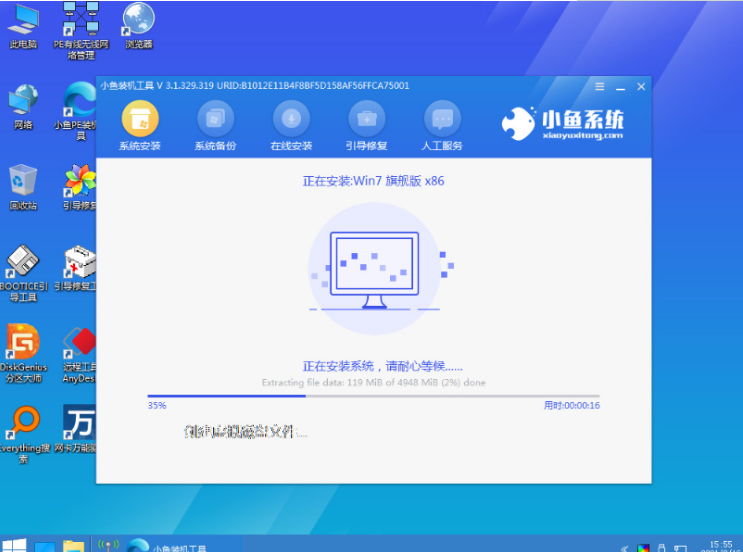
7、等待安装完成后重启电脑,直到进入到win7系统桌面说明电脑重装系统win7成功。
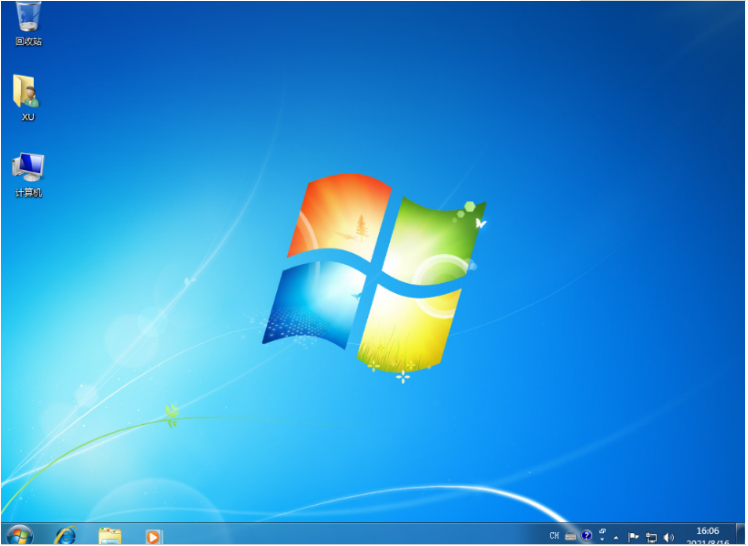
总结:
方法一:使用魔法猪装机大师工具在线重装win7系统
1、打开魔法猪装机大师工具,选择win7系统安装。
2、软件自行下载镜像安装成功后重启电脑。
3、直至进入新的系统桌面即可正常使用。
方法二:使用小鱼一键重装系统工具在线重装win7系统
1、打开小鱼一键重装系统工具,选择win7系统安装。
2、重启电脑进入pe系统,直至提示安装成功后重启电脑。
3、进入新的win7系统桌面即说明电脑在线重装系统win7即可。
 有用
26
有用
26


 小白系统
小白系统


 1000
1000 1000
1000 1000
1000 1000
1000 1000
1000 1000
1000 1000
1000 1000
1000 1000
1000 1000
1000猜您喜欢
- 小编教你excel打印区域怎么设置..2019/04/18
- 激活win7旗舰版安装方法图解..2017/09/22
- 黑鲨装机大师怎么重装win7系统..2020/09/22
- 戴尔品牌机如何重装win7系统..2020/04/10
- 显示桌面图标不见了怎么办,小编教你电..2018/01/04
- win7中文正式版下载重装的步骤..2022/12/18
相关推荐
- 小编教你怎么把win732位换成64位..2017/08/15
- 电脑手写板,小编教你如何安装电脑手写..2018/08/14
- 联想能开机但进不了系统win7怎么解决..2023/01/26
- 文件名太长,小编教你文件名太长无法删..2018/09/08
- win7之家win7系统操作教程2017/11/06
- Win7旗舰版的64位简体中文版推荐..2017/07/28

















